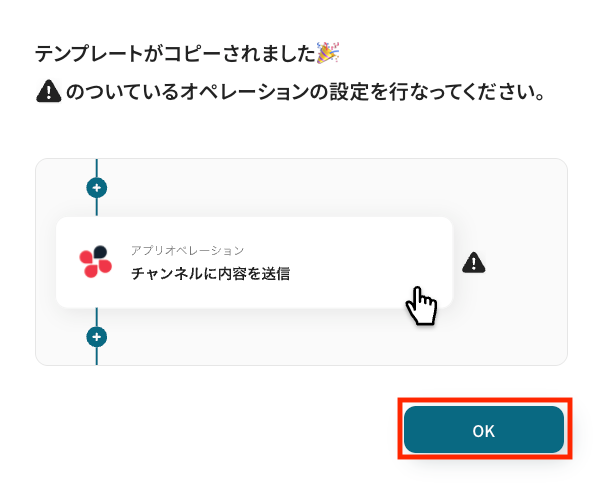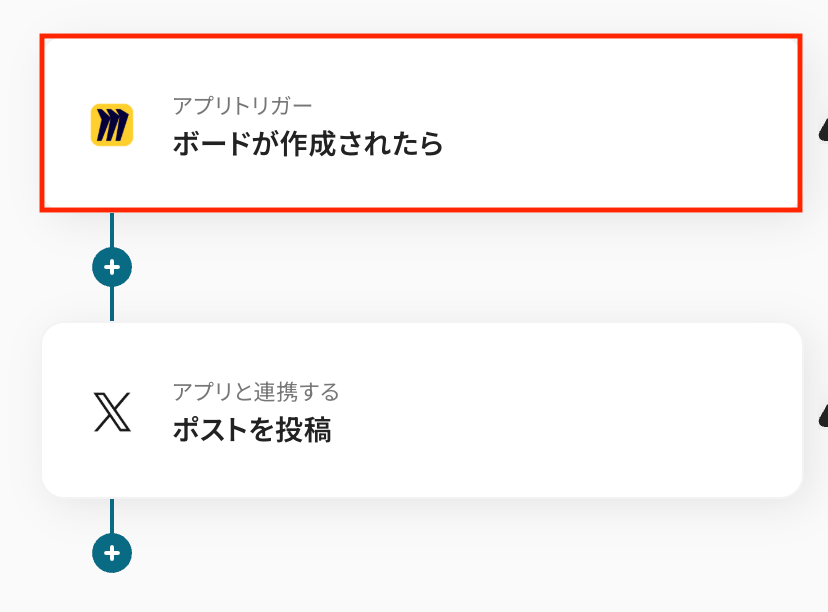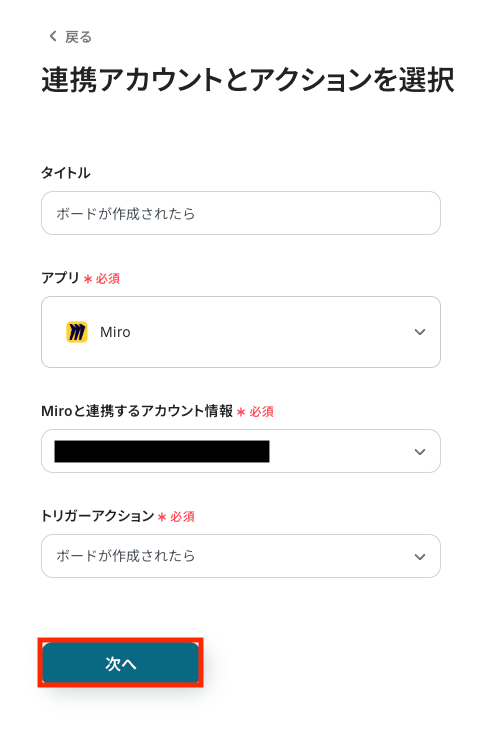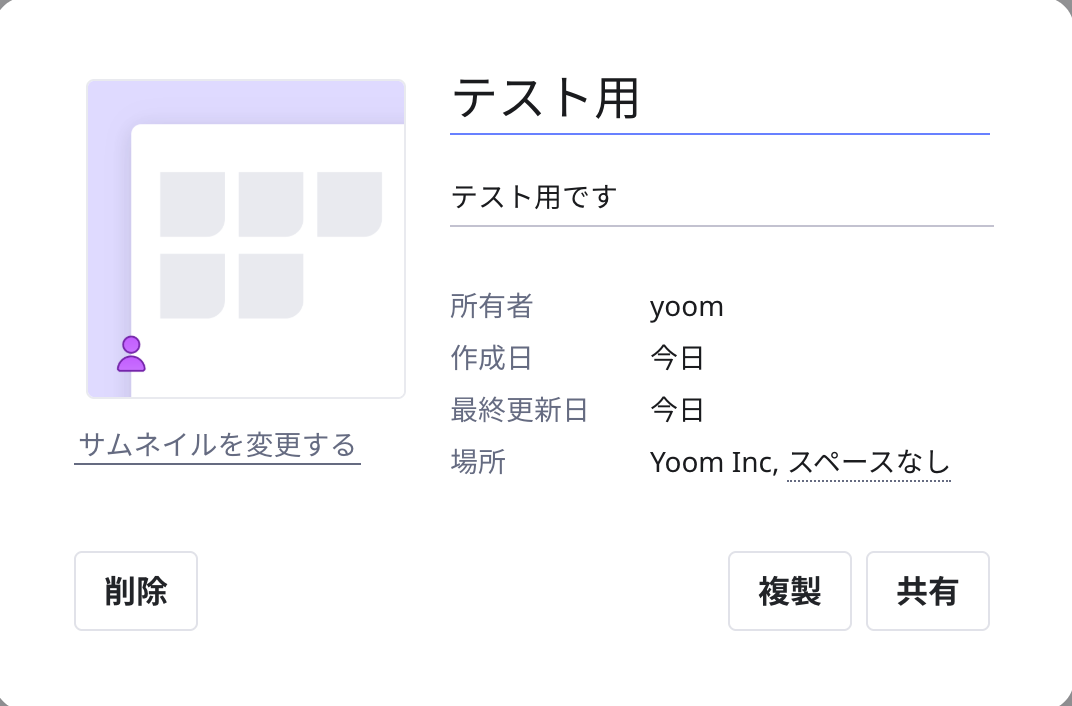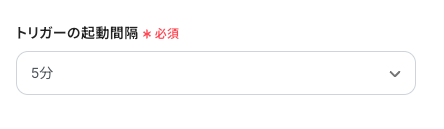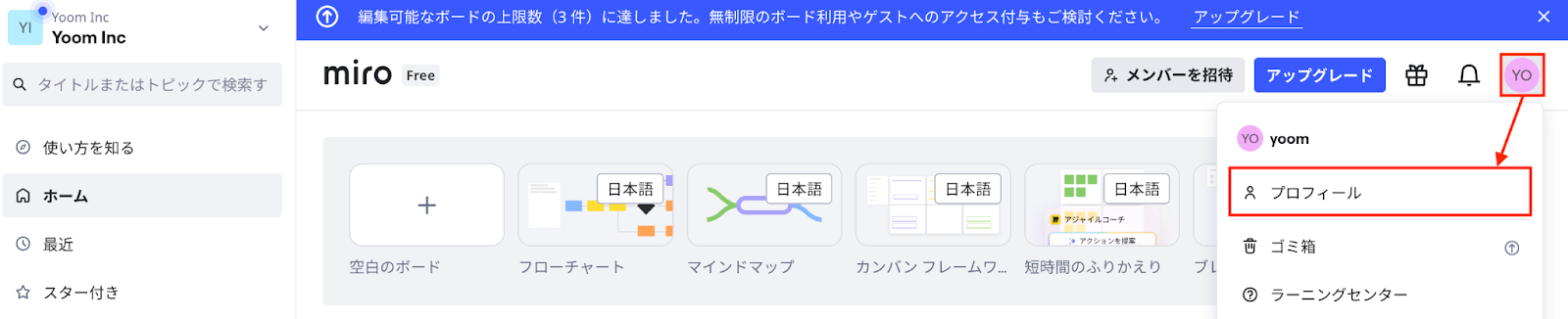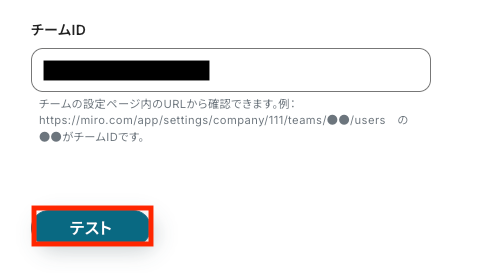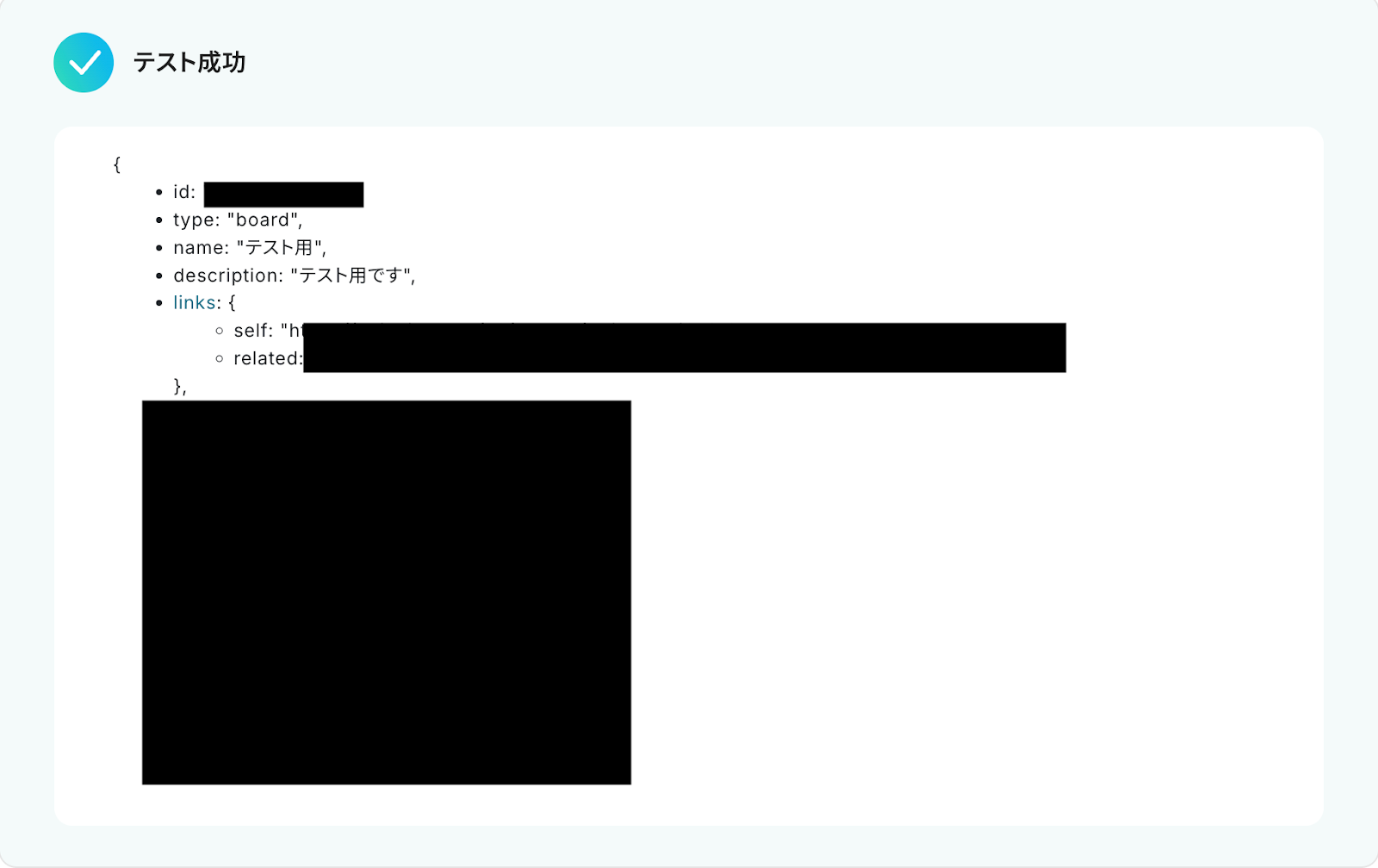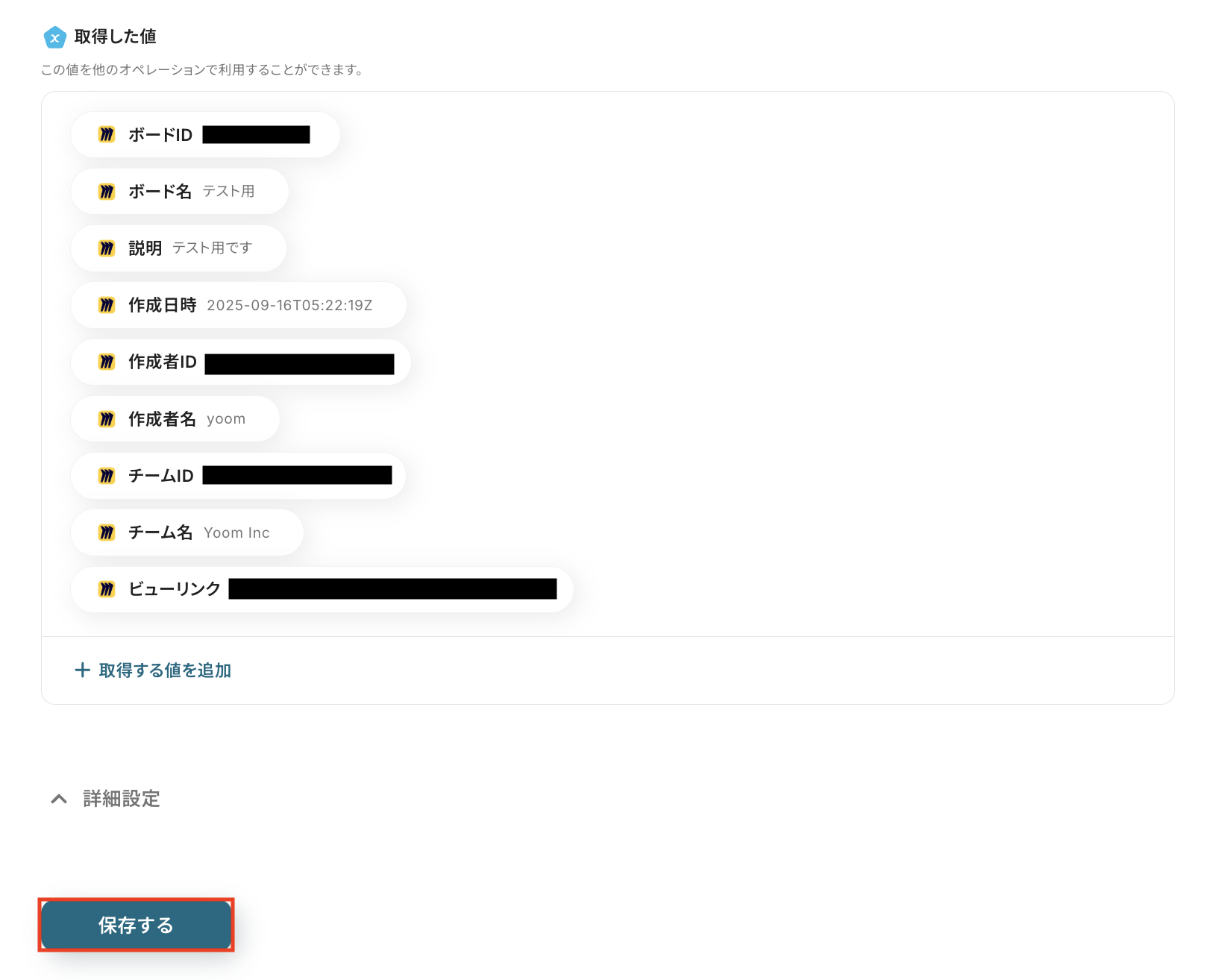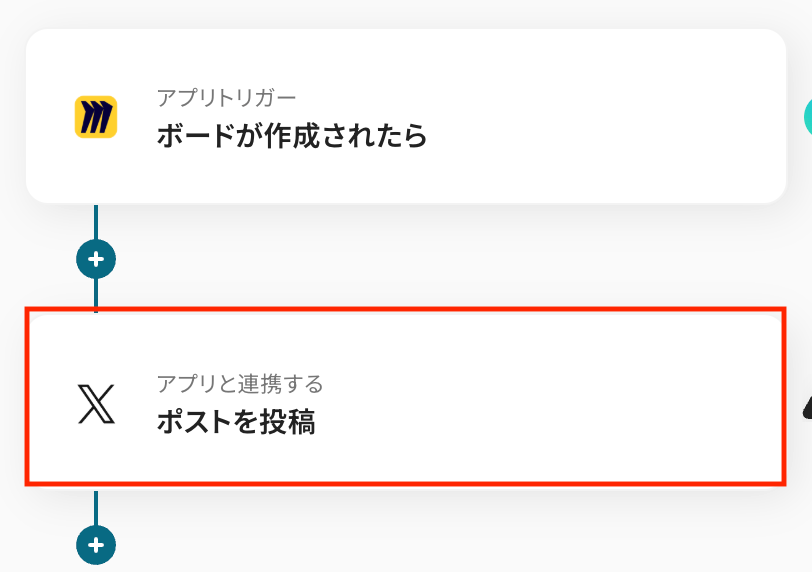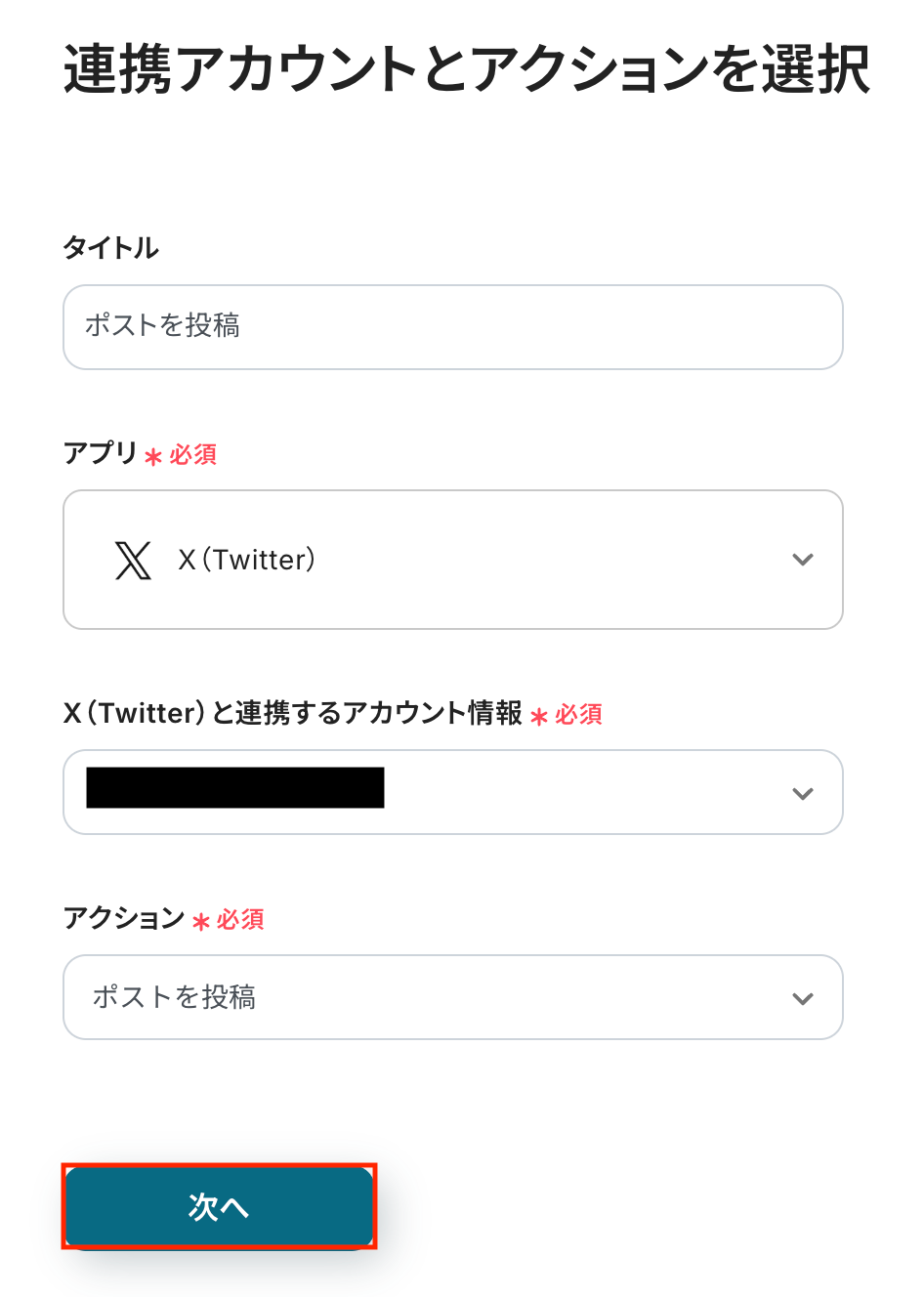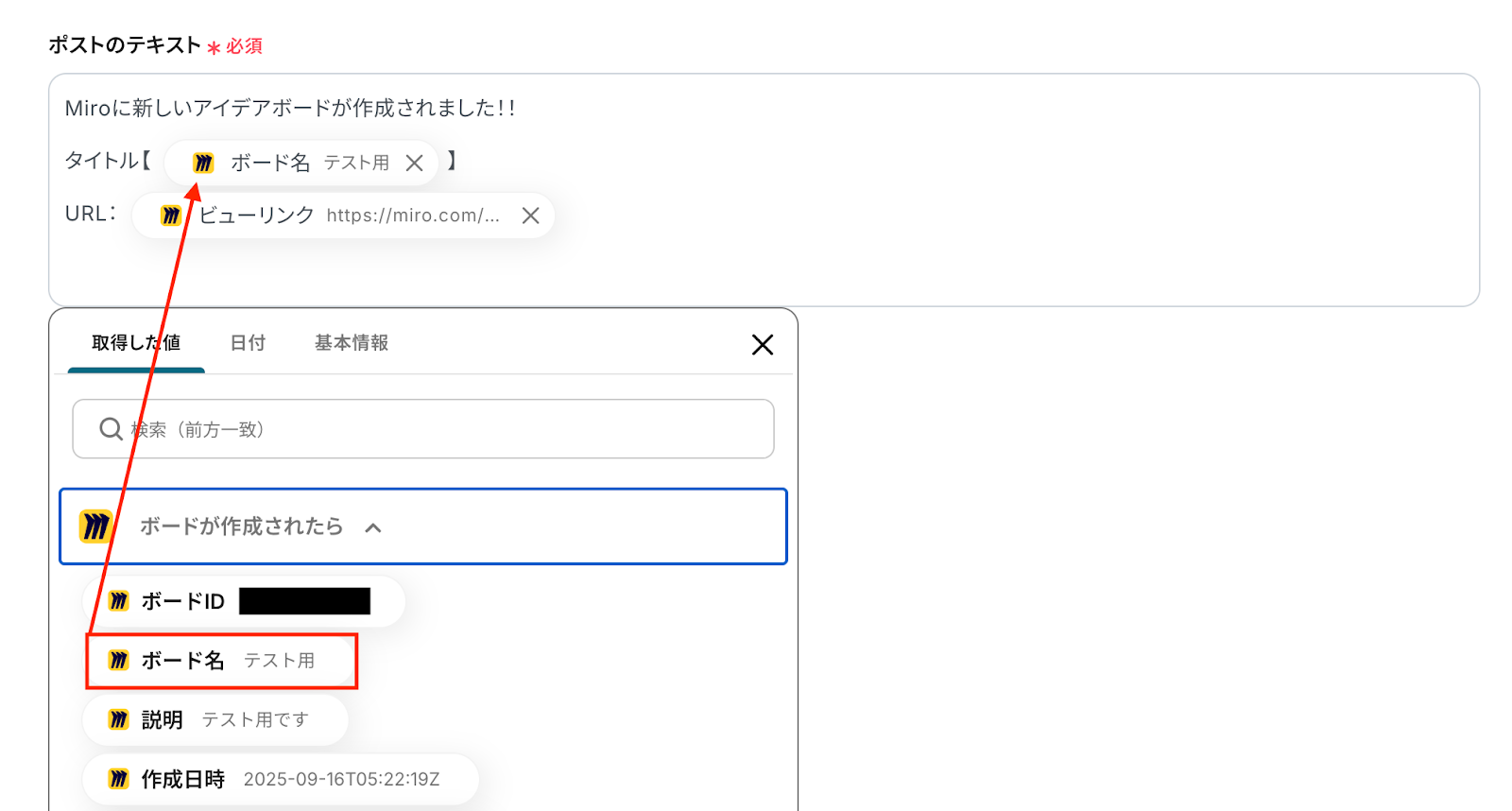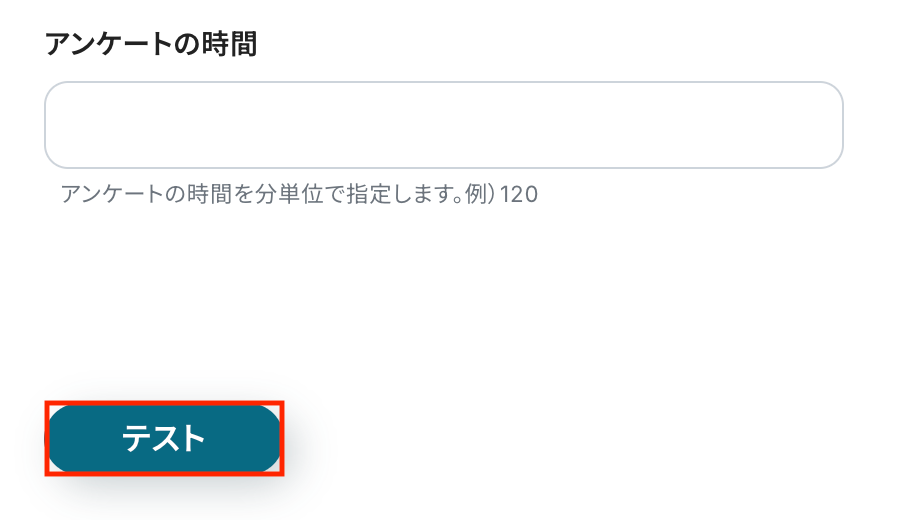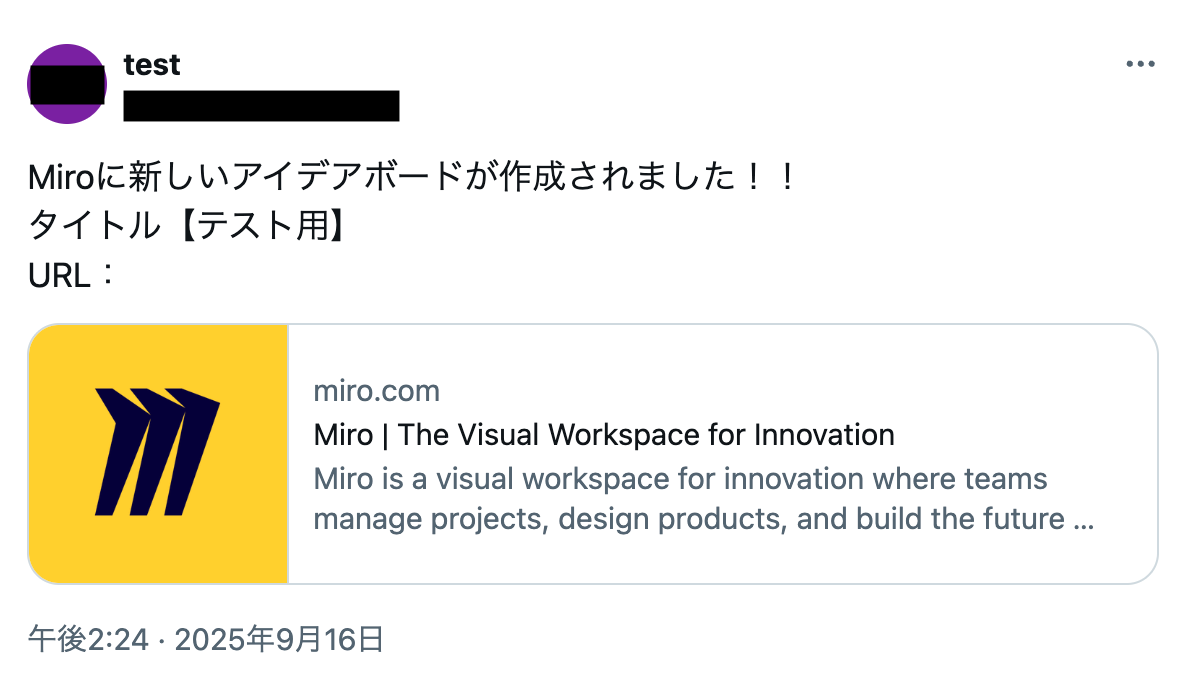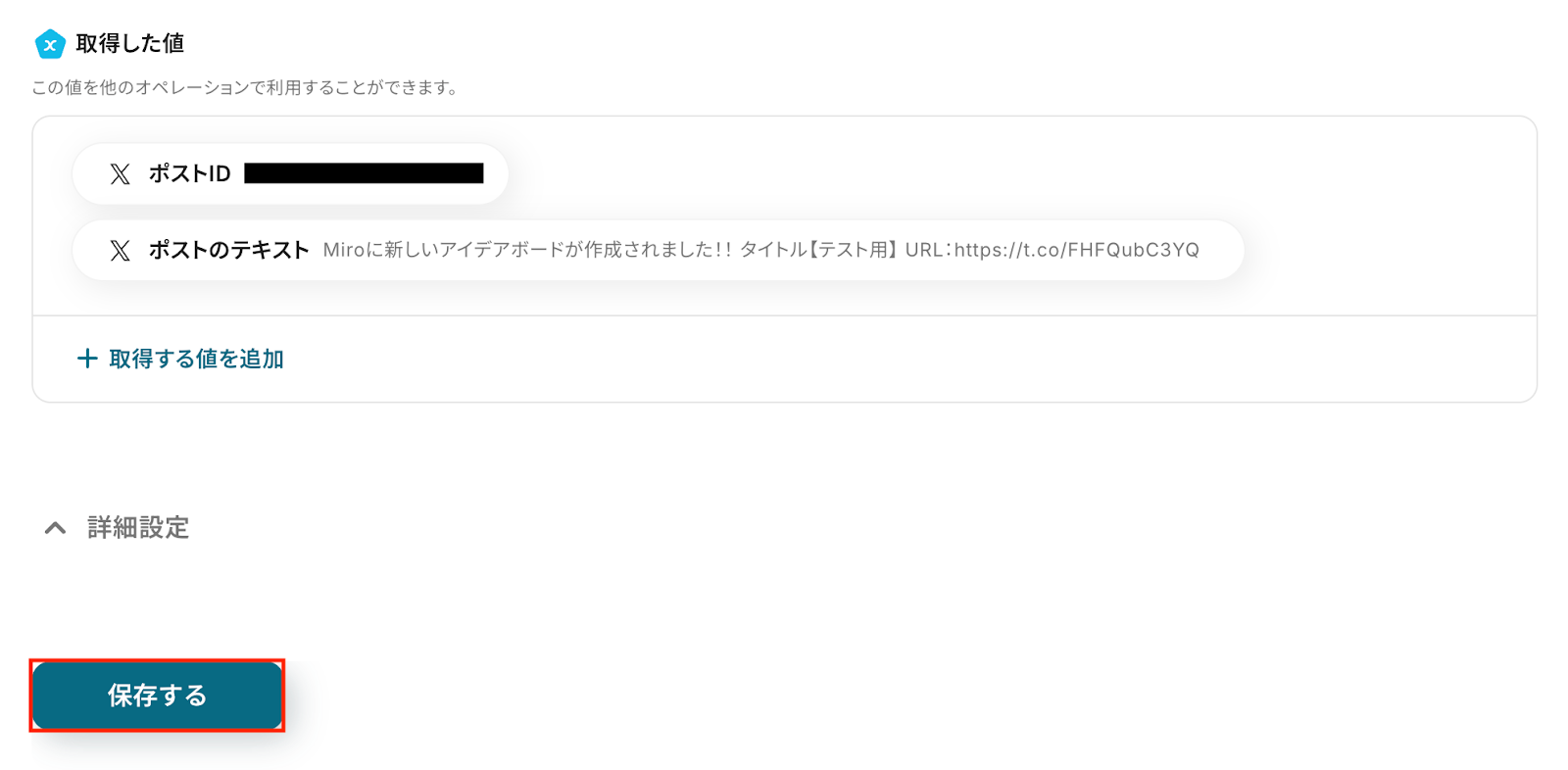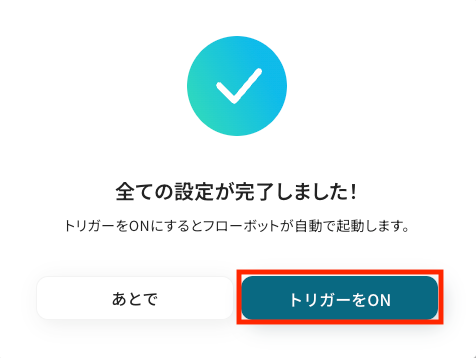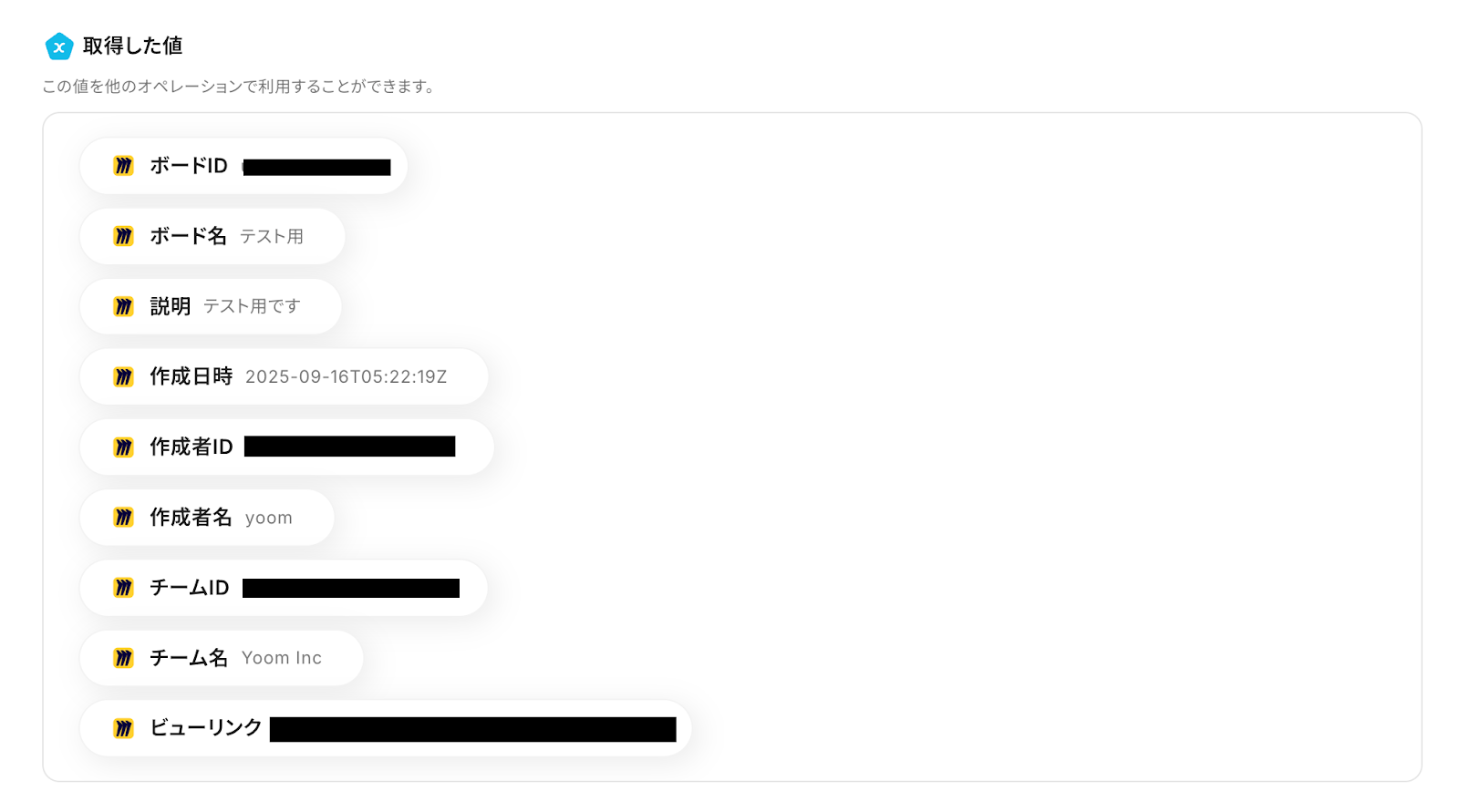Miroにボードが作成されたら、X(Twitter)にポストを投稿する
試してみる
■概要
Miroで新しいアイデアやプロジェクトボードを作成した際、その更新情報をX(Twitter)で共有する作業を手間に感じていませんか。
手動での共有は時間がかかるだけでなく、投稿漏れのリスクも伴います。
このワークフローは、Miroでのボード作成を検知し、設定した内容を自動でX(Twitter)へ投稿するため、こうした課題を解消します。
MiroとX(Twitter)を連携させることで、情報共有のスピードを上げ、手作業による手間を省きます。
■このテンプレートをおすすめする方
・Miroで作成したボード情報を、手動でX(Twitter)に投稿している方
・MiroとX(Twitter)を連携させて、情報共有の即時性を高めたいチームの方
・デザインやプロジェクトの進捗を、素早く関係者やフォロワーに共有したい方
■注意事項
・Miro、X(Twitter)のそれぞれとYoomを連携してください。
・トリガーは5分、10分、15分、30分、60分の間隔で起動間隔を選択できます。
・プランによって最短の起動間隔が異なりますので、ご注意ください。
「Miroでまとめたアイデアや議事録を、すぐにチームメンバーにX(Twitter)で共有したい!」
「プロジェクトの進捗をMiroボードで管理しているけど、カードを作成するたびにX(Twitter)に投稿するのが手間で、つい後回しにしてしまう…」
このように、MiroとX(Twitter)を連携させる際、手作業での情報共有に手間やタイムラグを感じていませんか?
もし、Miroに新しいボードが作成されたら、その内容を自動的にX(Twitter)に投稿する仕組みがあれば、これらの悩みから解放され、情報共有のスピードと質を向上させることができるはずです!
今回ご紹介する自動化は、プログラミングの知識がなくても簡単に設定できます。
これまで手作業にかけていた時間を削減し、より創造的な業務に集中する時間を確保しましょう。
とにかく早く試したい方へ
YoomにはMiroとX(Twitter)を連携するためのテンプレートが用意されています!
今すぐ試したい方は以下よりバナーをクリックしてスタートしましょう!
Miroにボードが作成されたら、X(Twitter)にポストを投稿する
試してみる
■概要
Miroで新しいアイデアやプロジェクトボードを作成した際、その更新情報をX(Twitter)で共有する作業を手間に感じていませんか。
手動での共有は時間がかかるだけでなく、投稿漏れのリスクも伴います。
このワークフローは、Miroでのボード作成を検知し、設定した内容を自動でX(Twitter)へ投稿するため、こうした課題を解消します。
MiroとX(Twitter)を連携させることで、情報共有のスピードを上げ、手作業による手間を省きます。
■このテンプレートをおすすめする方
・Miroで作成したボード情報を、手動でX(Twitter)に投稿している方
・MiroとX(Twitter)を連携させて、情報共有の即時性を高めたいチームの方
・デザインやプロジェクトの進捗を、素早く関係者やフォロワーに共有したい方
■注意事項
・Miro、X(Twitter)のそれぞれとYoomを連携してください。
・トリガーは5分、10分、15分、30分、60分の間隔で起動間隔を選択できます。
・プランによって最短の起動間隔が異なりますので、ご注意ください。
MiroとX(Twitter)のAPIを連携すれば、Miroでのアクションをトリガーにして、X(Twitter)への投稿を自動化することが可能になります。
これにより、手動でのコピー&ペーストや投稿作業をなくし、スムーズな情報共有を実現できます。
これから具体的な自動化の例をいくつかご紹介しますので、気になる内容があればぜひクリックしてみてください!
Miroにボードが作成されたら、X(Twitter)にポストを投稿する
Miroで新しいボードが作成された際に、ボード名やURLを含む定型文を自動でX(Twitter)に投稿できるため、ブレインストーミングの結果やプロジェクトのキックオフ情報を、スムーズに関係者へ共有できます。
この連携は、Miroの情報をそのままX(Twitter)に連携するシンプルな構成なので、設定も簡単です。
Miroにボードが作成されたら、X(Twitter)にポストを投稿する
試してみる
■概要
Miroで新しいアイデアやプロジェクトボードを作成した際、その更新情報をX(Twitter)で共有する作業を手間に感じていませんか。
手動での共有は時間がかかるだけでなく、投稿漏れのリスクも伴います。
このワークフローは、Miroでのボード作成を検知し、設定した内容を自動でX(Twitter)へ投稿するため、こうした課題を解消します。
MiroとX(Twitter)を連携させることで、情報共有のスピードを上げ、手作業による手間を省きます。
■このテンプレートをおすすめする方
・Miroで作成したボード情報を、手動でX(Twitter)に投稿している方
・MiroとX(Twitter)を連携させて、情報共有の即時性を高めたいチームの方
・デザインやプロジェクトの進捗を、素早く関係者やフォロワーに共有したい方
■注意事項
・Miro、X(Twitter)のそれぞれとYoomを連携してください。
・トリガーは5分、10分、15分、30分、60分の間隔で起動間隔を選択できます。
・プランによって最短の起動間隔が異なりますので、ご注意ください。
Miroに特定のボードが作成されたら、X(Twitter)にポストを投稿する
Miroで作成されたボードの中から、特定のキーワード(例えば「議事録」や「重要」など)を含むボードだけを抽出し、その内容をX(Twitter)に自動で投稿します。
この連携により、社内共有用のメモと、社外向けの発信情報を分けられるため、意図しない情報の拡散を防ぎつつ、必要な情報だけを周知することが可能です。
Miroに特定のボードが作成されたら、X(Twitter)にポストを投稿する
試してみる
■概要
オンラインホワイトボードのMiroで作成したボード情報を、手作業でX(Twitter)に投稿し、情報共有の手間や更新漏れに課題を感じていませんか。
特に、プロジェクトの最新情報などをスピーディーに共有したい場面では、この作業が負担になることもあります。
このワークフローを活用すれば、Miroで新しいボードが作成されると、その情報を自動でX(Twitter)にポストできます。
MiroとX(Twitter)を連携させることで、情報共有のプロセスを効率化し、発信漏れを防ぎます。
■このテンプレートをおすすめする方
・Miroで作成したコンテンツの情報を、X(Twitter)を使って定期的に発信している方
・MiroとX(Twitter)間での手作業による情報転記や投稿作業をなくしたい方
・プロジェクトの進捗や成果物を、関係者やフォロワーへ迅速に共有したいチームの方
■注意事項
・Miro、X(Twitter)のそれぞれとYoomを連携してください。
・トリガーは5分、10分、15分、30分、60分の間隔で起動間隔を選択できます。
・プランによって最短の起動間隔が異なりますので、ご注意ください。
・分岐はミニプラン以上のプランでご利用いただける機能(オペレーション)となっております。フリープランの場合は設定しているフローボットのオペレーションはエラーとなりますので、ご注意ください。
・ミニプランなどの有料プランは、2週間の無料トライアルを行うことが可能です。無料トライアル中には制限対象のアプリや機能(オペレーション)を使用することができます。
それでは、実際にMiroとX(Twitter)を連携したフローを作成してみましょう!
今回はYoomを使用して、ノーコードでMiroとX(Twitter)の連携を進めていきます。
もしまだYoomのアカウントをお持ちでない場合は、こちらの登録フォームからアカウントを発行しておきましょう。
※今回連携するアプリの公式サイト:Miro/X(Twitter)
[Yoomとは]
フローの作成方法
今回はMiroにボードが作成されたら、X(Twitter)にポストを投稿するフローを作成していきます!
作成の流れは大きく分けて以下です。
- MiroとX(Twitter)をマイアプリ連携
- 該当のテンプレートをコピー
- Miroのトリガー設定およびX(Twitter)のアクション設定
- トリガーをONにし、フローが起動するかを確認
Miroにボードが作成されたら、X(Twitter)にポストを投稿する
試してみる
■概要
Miroで新しいアイデアやプロジェクトボードを作成した際、その更新情報をX(Twitter)で共有する作業を手間に感じていませんか。
手動での共有は時間がかかるだけでなく、投稿漏れのリスクも伴います。
このワークフローは、Miroでのボード作成を検知し、設定した内容を自動でX(Twitter)へ投稿するため、こうした課題を解消します。
MiroとX(Twitter)を連携させることで、情報共有のスピードを上げ、手作業による手間を省きます。
■このテンプレートをおすすめする方
・Miroで作成したボード情報を、手動でX(Twitter)に投稿している方
・MiroとX(Twitter)を連携させて、情報共有の即時性を高めたいチームの方
・デザインやプロジェクトの進捗を、素早く関係者やフォロワーに共有したい方
■注意事項
・Miro、X(Twitter)のそれぞれとYoomを連携してください。
・トリガーは5分、10分、15分、30分、60分の間隔で起動間隔を選択できます。
・プランによって最短の起動間隔が異なりますので、ご注意ください。
ステップ1: MiroとX(Twitter)をマイアプリ連携
ここでは、Yoomとそれぞれのアプリを連携して、操作が行えるようにしていきます。
MiroとYoomのマイアプリ登録
以下の手順をご参照ください。
X(Twitter)とYoomのマイアプリ登録
以下の手順をご参照ください。
以上でマイアプリ登録は完了です!
ステップ2: 該当のテンプレートをコピー
ここからいよいよフローの作成に入ります。
簡単に設定できるようテンプレートを用意しているので、まずはコピーします。
Yoomにログイン後、以下バナーの「試してみる」をクリックしてください。
Miroにボードが作成されたら、X(Twitter)にポストを投稿する
試してみる
■概要
Miroで新しいアイデアやプロジェクトボードを作成した際、その更新情報をX(Twitter)で共有する作業を手間に感じていませんか。
手動での共有は時間がかかるだけでなく、投稿漏れのリスクも伴います。
このワークフローは、Miroでのボード作成を検知し、設定した内容を自動でX(Twitter)へ投稿するため、こうした課題を解消します。
MiroとX(Twitter)を連携させることで、情報共有のスピードを上げ、手作業による手間を省きます。
■このテンプレートをおすすめする方
・Miroで作成したボード情報を、手動でX(Twitter)に投稿している方
・MiroとX(Twitter)を連携させて、情報共有の即時性を高めたいチームの方
・デザインやプロジェクトの進捗を、素早く関係者やフォロワーに共有したい方
■注意事項
・Miro、X(Twitter)のそれぞれとYoomを連携してください。
・トリガーは5分、10分、15分、30分、60分の間隔で起動間隔を選択できます。
・プランによって最短の起動間隔が異なりますので、ご注意ください。
テンプレートがコピーされると、以下のような画面が表示されますので、「OK」をクリックして設定を進めましょう。
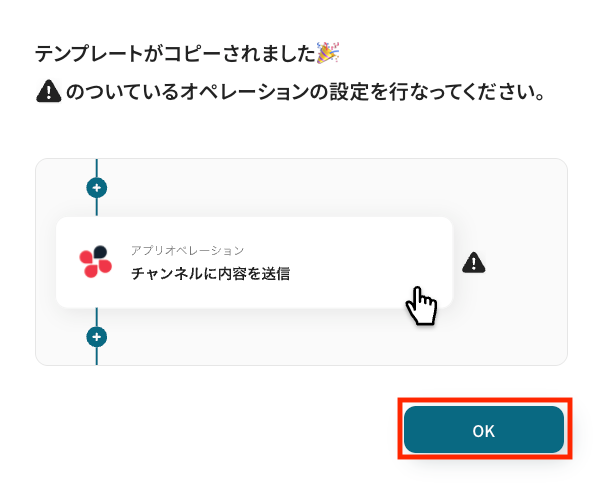
ステップ3: Miroのトリガー設定
「ボードが作成されたら」をクリックします。
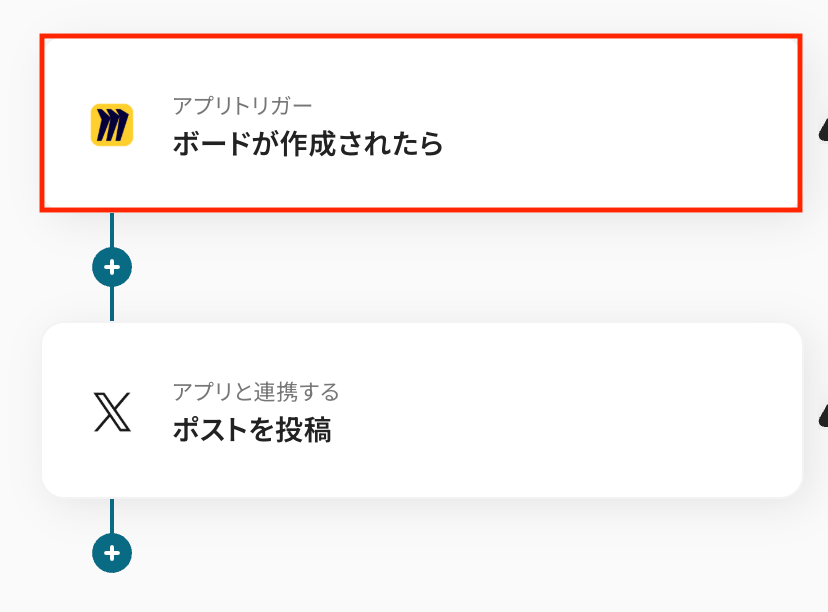
タイトルは任意で変更できます。
アプリとトリガーアクションはあらかじめ設定されているため、そのまま内容を確認してください。
Miroと連携するアカウント情報に問題がなければ、「次へ」をクリックします。
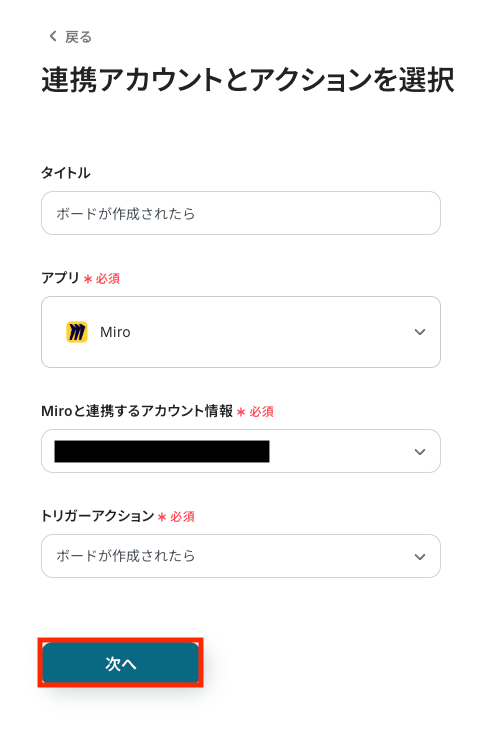
事前準備としてMiroでボードを作成しておきましょう。
今回はテスト用に、以下の内容で作成しました。
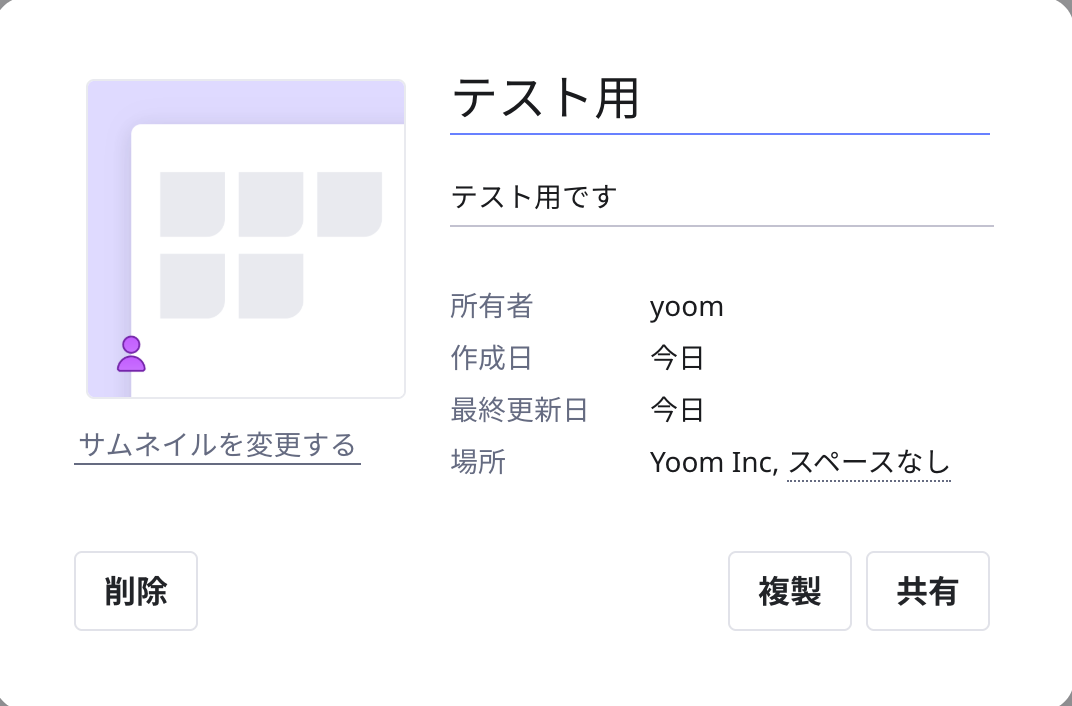
Yoomの操作画面に戻り、トリガーの設定を行います。
指定した間隔でMiroをチェックし、トリガーとなるアクション(今回はボードの作成)を検知すると、フローボットが自動で起動します。
トリガーの起動タイミングは、5分、10分、15分、30分、60分のいずれかで設定できます。
ご利用プランによって、設定できるトリガーの最短間隔が異なるので、その点は要チェックです。
なお、基本的にはそのプランの最短の起動間隔にしてお使いいただくことをおすすめします。
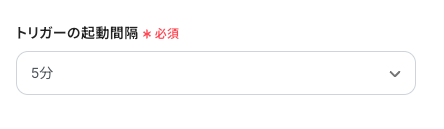
チームID
MiroのチームIDを注釈に沿って入力してください。
【チームIDの確認方法】
Miroにログイン後、右上のプロフィールアイコンをクリックし、「プロフィール」をクリックします。
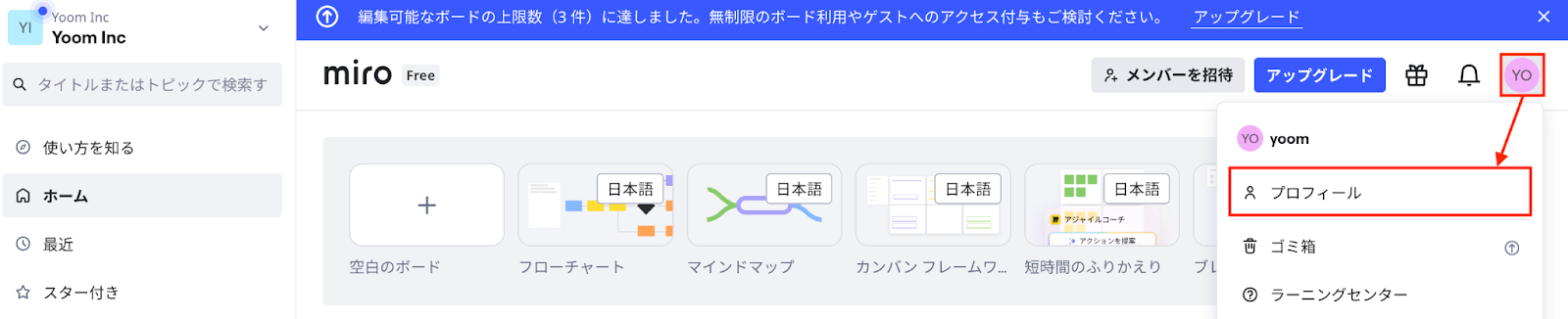
表示される画面の左側のタブから「ユーザー」をクリックします。

ユーザーの一覧画面が表示されます。
ブラウザのURLに含まれている https://miro.com/app/settings/company/111/teams/●●/users の●●がチームIDとなります。
この値をコピーしましょう。(以下画像赤枠部分)

Yoomの操作画面に戻り、コピーしたチームIDを貼り付けます。
入力が完了したら、設定内容とトリガーの動作を確認するため「テスト」をクリックしましょう。
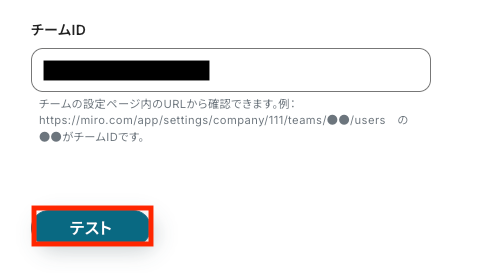
テストに成功すると、Miroに作成された新しいボードに関する情報が一覧で表示されます。
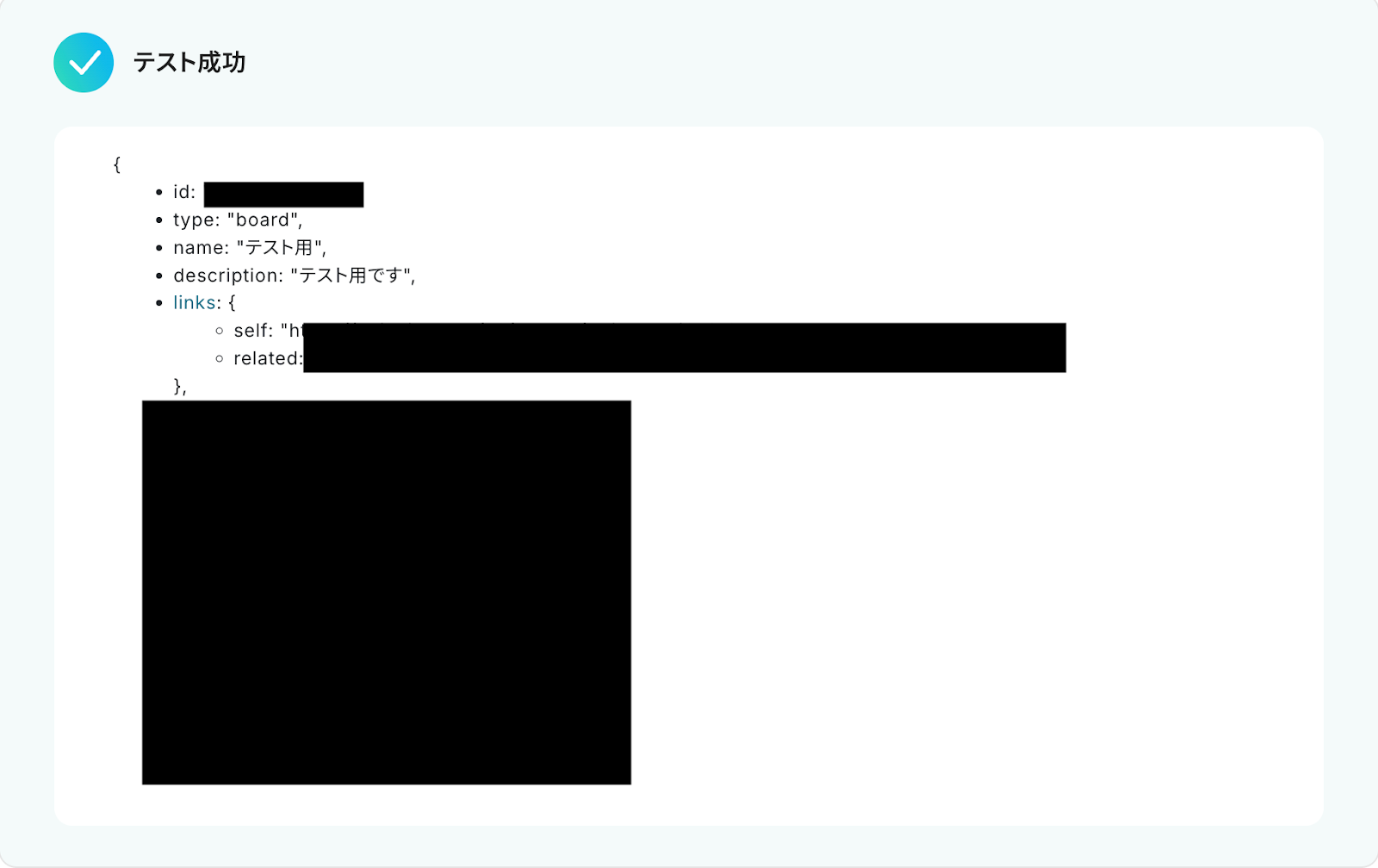
以下の画像の取得した値(=アウトプット)を利用して、X(Twitter)でポストの投稿が可能です。
また、アウトプットは、以降のアクションで変数として利用でき、フローが起動するたびに最新の情報に更新されます。
内容を確認し、「保存する」をクリックします。
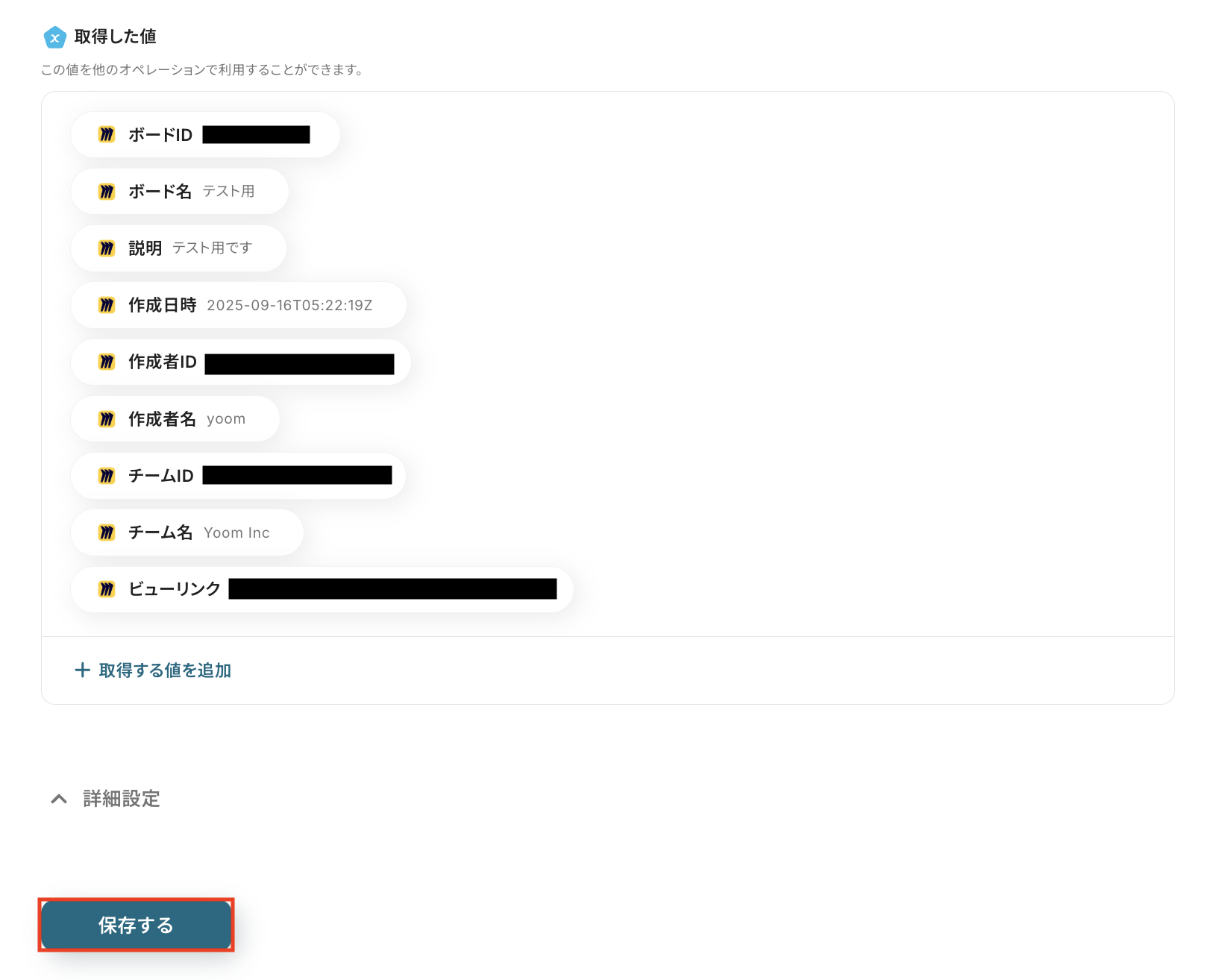
ステップ4: X(Twitter)のアクション設定
「ポストを投稿」をクリックします。
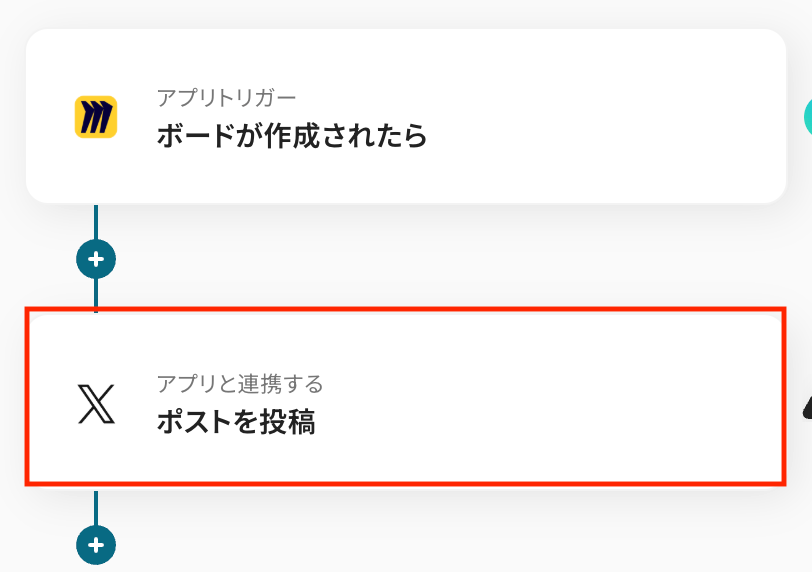
タイトルは任意で変更できます。
アプリとアクションはあらかじめ設定されているため、そのまま内容を確認してください。
X(Twitter)と連携するアカウント情報に問題がなければ、「次へ」をクリックします。
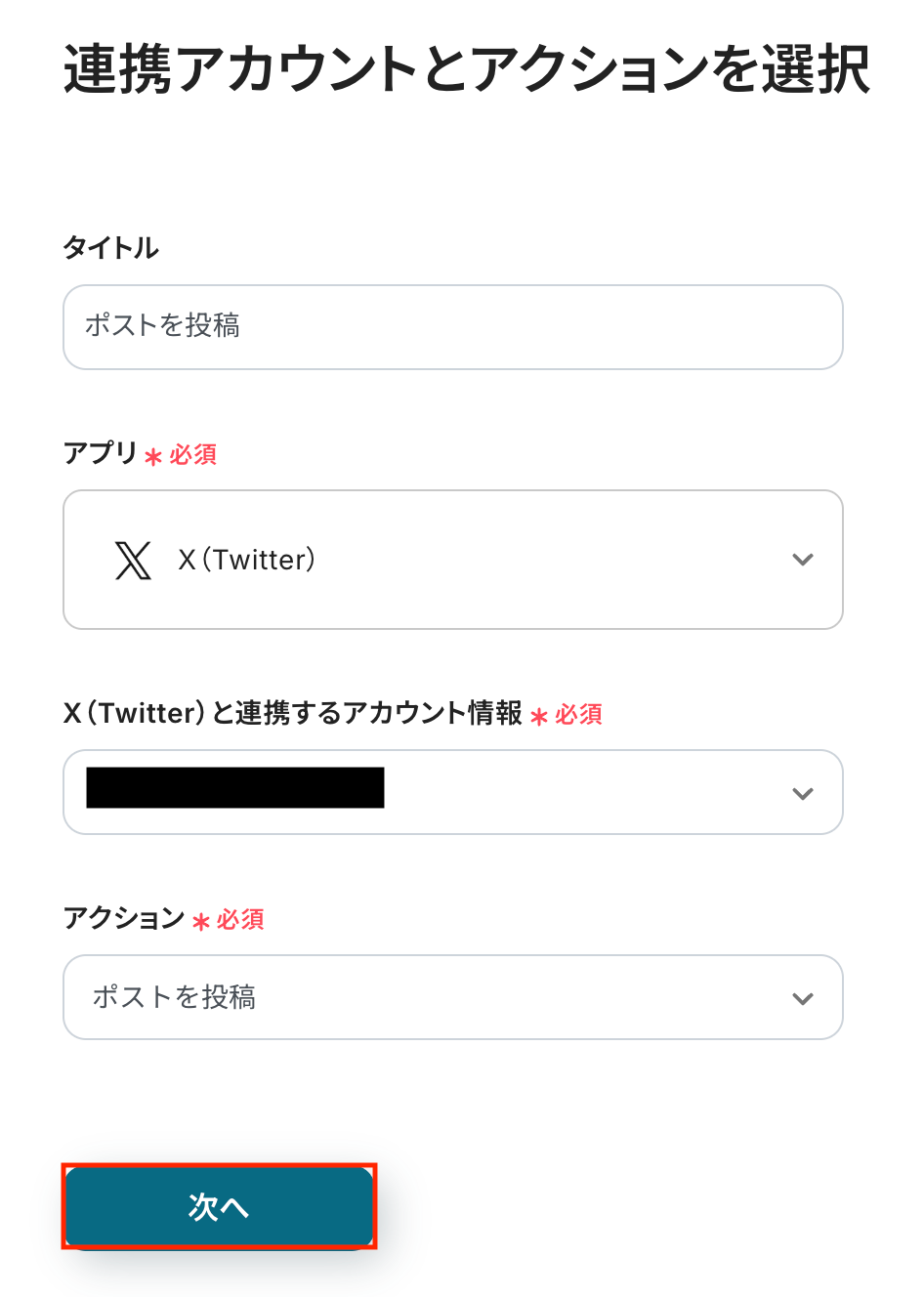
ポストのテキスト
X(Twitter)に投稿するポストの内容を設定しましょう。
入力欄をクリックすると、前のステップでMiroから取得済みのアウトプットが表示されるので、選択して入力しましょう。
任意のテキストと組み合わせて自由に内容をカスタマイズすることも可能です。
また、アウトプットを活用することで値が固定化されず、フローボットを起動するたびに最新の情報を自動で反映できます。
なお、テキストを直接入力した部分は固定値とされるため、アウトプットを活用せず設定を行うと毎回同じ内容のポストがX(Twitter)に投稿されてしまうので注意が必要です。
※設定した文字数が、X(Twitter)に投稿できる文字数を超えると、フローボットがエラーになるのでご注意ください。
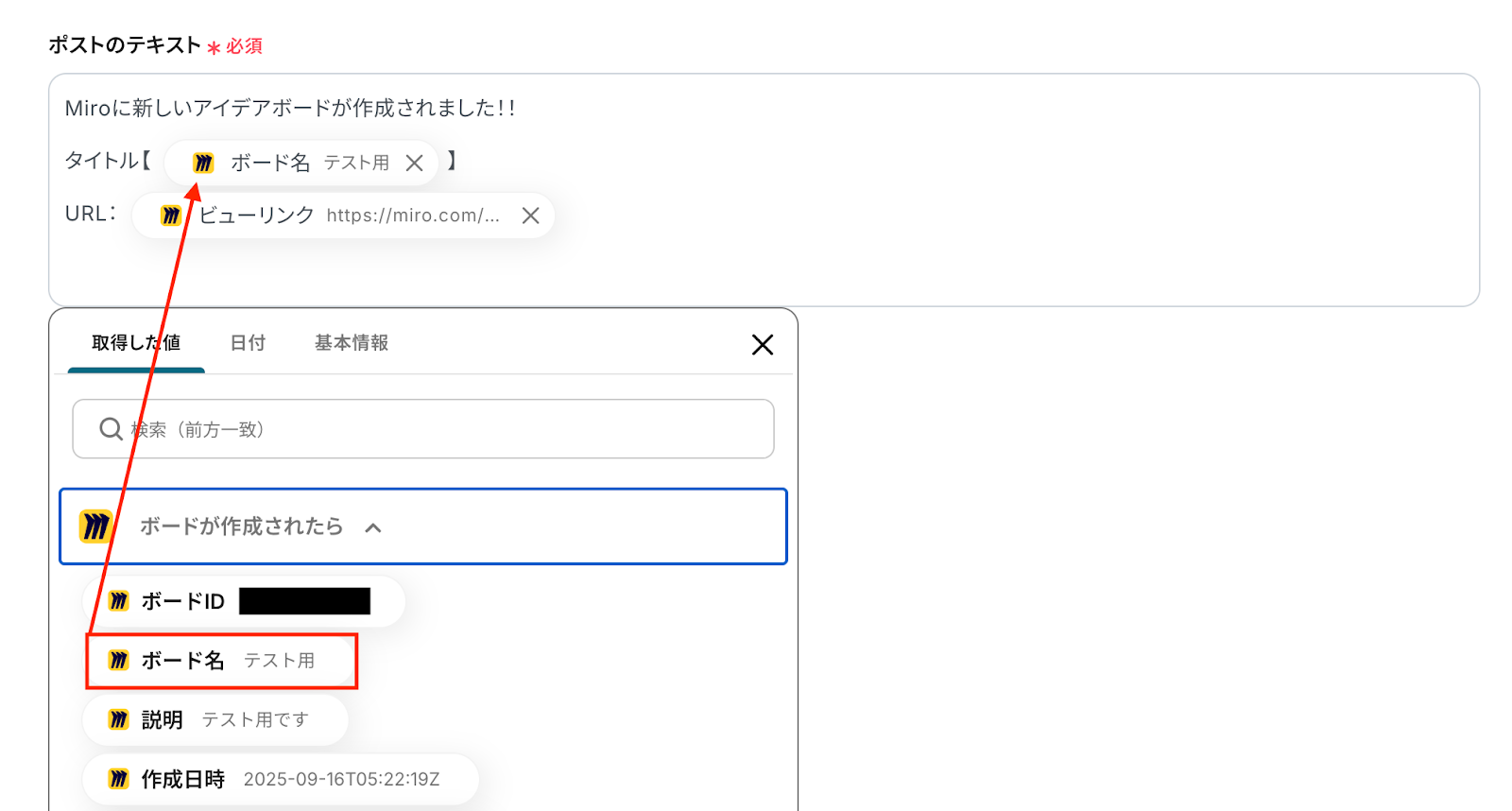
その他の項目もお好みで設定可能です。
注釈を参考に、必要に応じて設定してみてくださいね。
入力が完了したら「テスト」をクリックして、設定した内容でX(Twitter)にポストが投稿されるか確認しましょう。
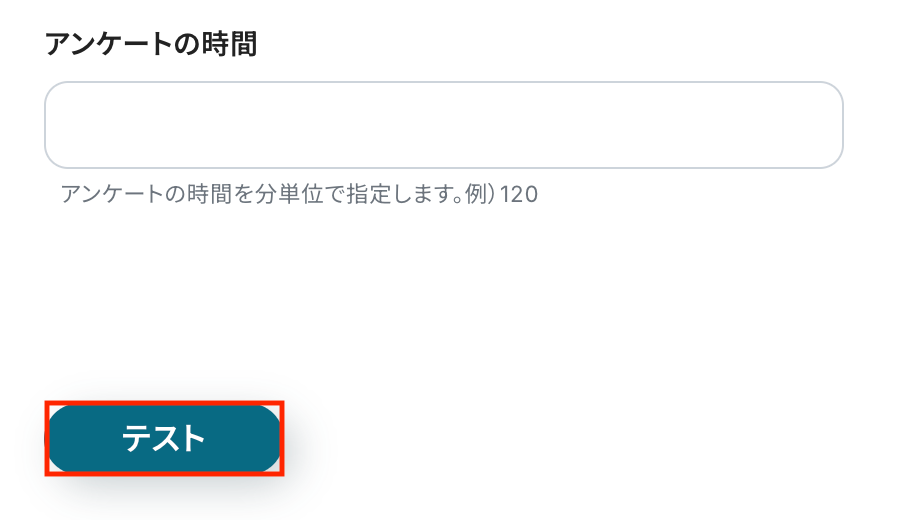
テストが成功すると、投稿されたポストの情報が一覧で表示されます。

あわせてX(Twitter)を開き、設定した内容でポストが実際に作成されているか確認してみましょう。
今回は下記の通り作成されていました!
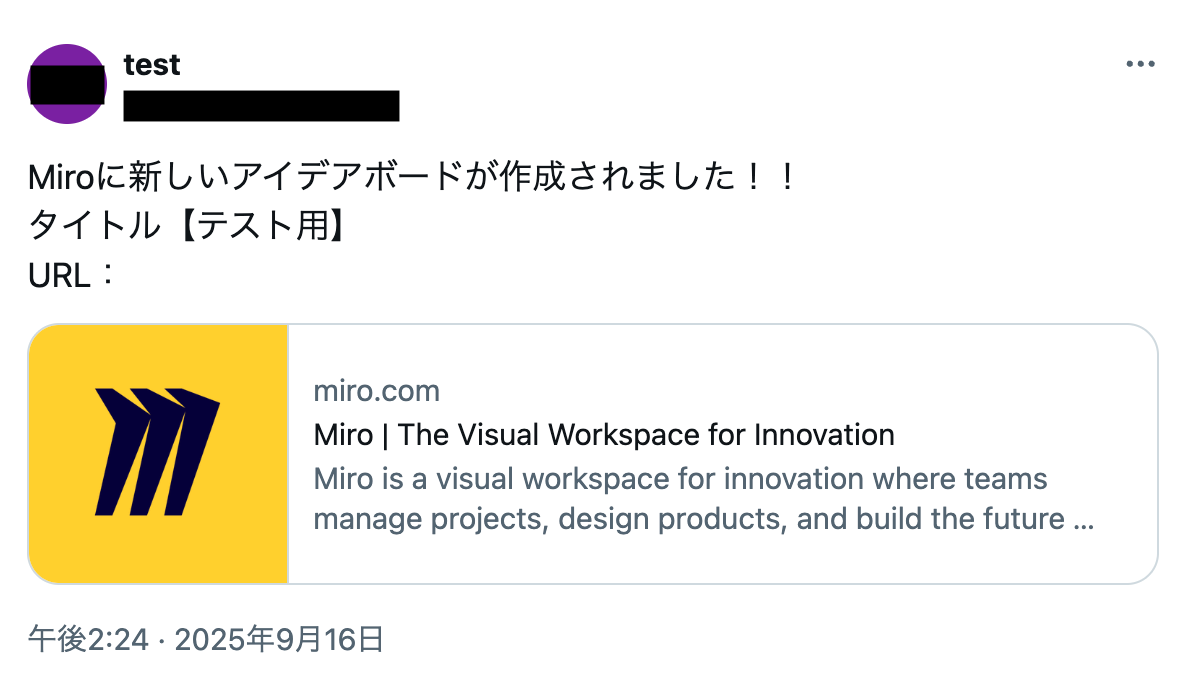
問題がなければYoomの操作画面に戻り、「保存する」をクリックします。
以上ですべての設定が完了しました!
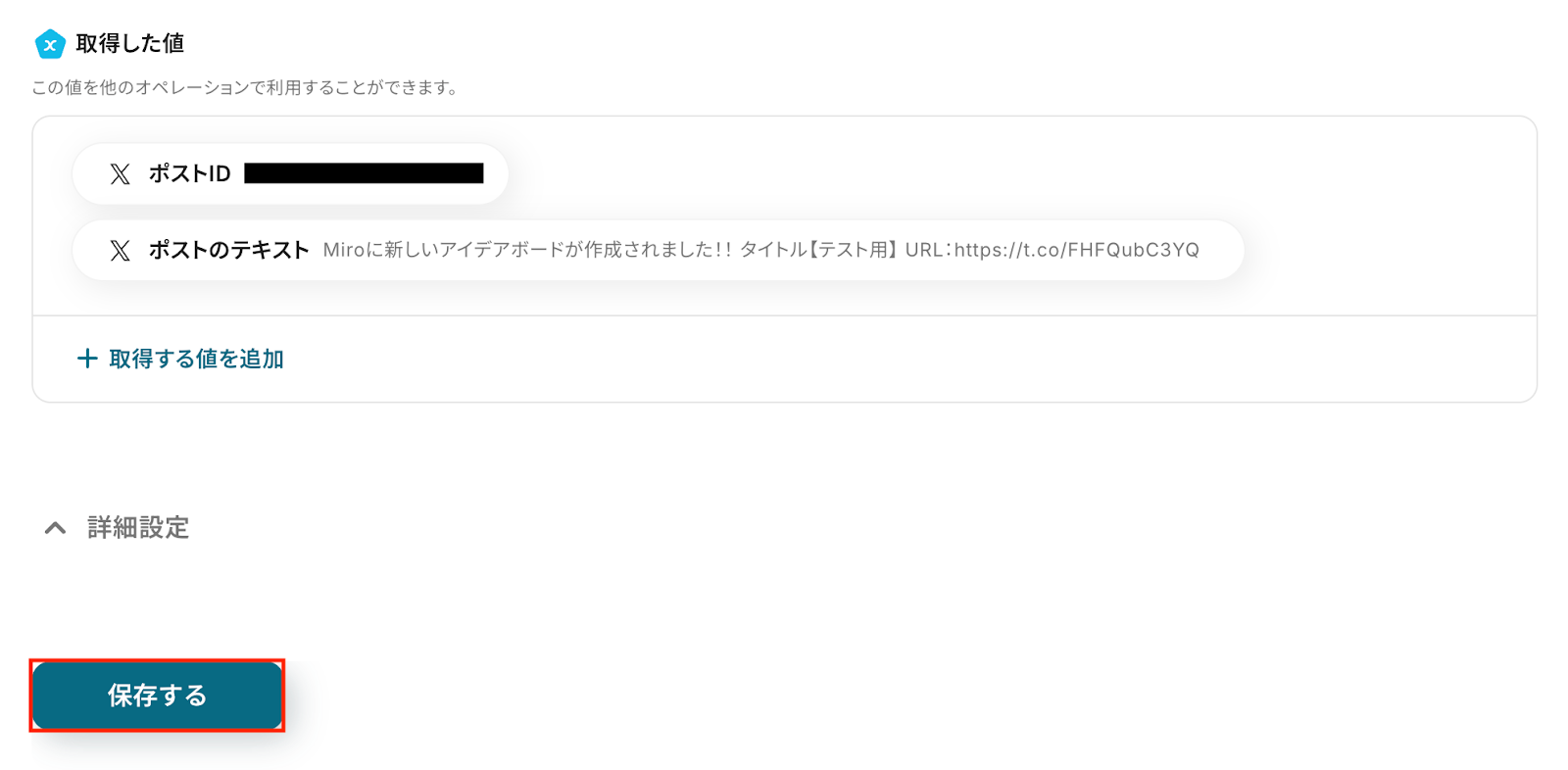
ステップ5: トリガーをONにし、フローが起動するかを確認
設定が完了すると画面上に以下のようなメニューが表示されます。
トリガーをONにするとMiroで新しいボードが作成された際に、そのボード名やURLを含む定型文が自動でX(Twitter)に投稿されるようになります。
実際にMiroでボードを作成しX(Twitter)にポストが正しく投稿されるかを確認してみましょう。
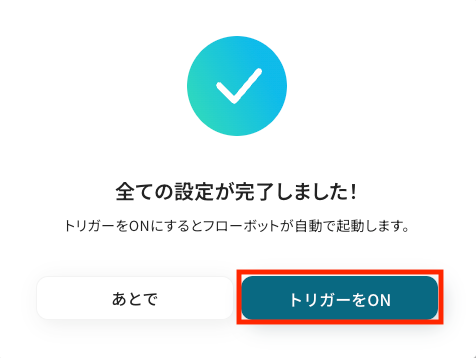
他にも、MiroやX(Twitter)を活用した様々な自動化の実現が可能です!
以下のような自動化もYoomなら簡単に設定することができます!
Miroを活用した自動化テンプレート
Google スプレッドシートと連携することで、特定のシートに行を追加したらMiroのボードにカードを自動作成できます。
これにより、カードを手動で作成する手間を省けるので、作成漏れなどのヒューマンエラーが課題のときにおすすめです!
Asanaでタスクが登録されたら、Miroにカードを作成する
試してみる
■概要
「Asanaでタスクが登録されたら、Miroにカードを作成する」ワークフローを利用すると、タスク管理が効率化します。
Asana上のタスク情報をMiroで可視化できるため、スムーズな業務進行につながります。
■このテンプレートをおすすめする方
・Asanaを利用してプロジェクト管理やタスク管理を行っている方
・チームでAsanaを使ってタスク管理をしているが、期日や締め切りを見逃してしまうことが多い方
・タスク登録後の迅速な対応を求めている方
・Miroを日常的に使っていて、タスクの進捗状況を迅速に把握したい方
・AsanaとMiroの連携をスムーズに行いたい方
・プロジェクトマネージャーとしてチームメンバーのタスク状況をスピーディに確認したい方
■注意事項
・AsanaとMiroのそれぞれとYoomを連携してください。
・トリガーは5分、10分、15分、30分、60分の間隔で起動間隔を選択できます。
・プランによって最短の起動間隔が異なりますので、ご注意ください。
Google スプレッドシートで行が追加されたらMiroでボードにカードを作成する
試してみる
Googleスプレッドシートで行が追加されたらMiroでボードにカードを作成するフローです。
Miroでボードが作成されたら、Google Meetで会議スペースを作成して付箋に記載する
試してみる
■概要
オンラインホワイトボードのMiroでアイデアをまとめた後、すぐにGoogle Meetで会議を始めたい、ということはありませんか。
ボードを作成してから会議URLを発行し、それをまたボードに貼り付けるといった一連の作業は、地味に手間がかかるものです。
このワークフローを活用すれば、Miroで新しいボードを作成するだけで、Google Meetの会議スペースが自動で作成され、URLが記載された付箋がボードに追加されるため、MiroとGoogle Meetを連携させたスムーズな会議準備が実現します。
■このテンプレートをおすすめする方
・Miroでのブレスト後、すぐにGoogle Meetでの議論に移行したいと考えている方
・MiroとGoogle Meetを併用した会議の準備に手間を感じているチームリーダーの方
・会議設定などの手作業を減らし、より創造的な業務に集中したいと考えている方
■注意事項
・Miro、Google MeetのそれぞれとYoomを連携してください。
・トリガーは5分、10分、15分、30分、60分の間隔で起動間隔を選択できます。
・プランによって最短の起動間隔が異なりますので、ご注意ください。
Miroで特定条件のボードが作成されたら、Slackに通知する
試してみる
■概要
オンラインホワイトボードのMiroで新しいボードを作成した際、その情報を手作業でSlackに共有していませんか?こうした手作業は、共有漏れやタイムラグを生むだけでなく、地味に手間のかかる業務です。このワークフローを活用することで、MiroとSlackの連携が自動化され、特定条件のボードが作成された際に自動でSlackに通知を送信できます。これにより、チーム内の情報共有を円滑にし、作業の抜け漏れを防ぐことが可能になります。
■このテンプレートをおすすめする方
・Miroで作成したボード情報を、Slackを使って手動でチームに共有している方
・MiroとSlackを連携させ、情報共有の遅れや漏れを防ぎたいプロジェクトリーダーの方
・デザインレビューなどでMiroを活用しており、更新情報を迅速にチームへ通知したい方
■注意事項
・Miro、SlackのそれぞれとYoomを連携してください。
・トリガーは5分、10分、15分、30分、60分の間隔で起動間隔を選択できます。
・プランによって最短の起動間隔が異なりますので、ご注意ください。
・分岐はミニプラン以上のプランでご利用いただける機能(オペレーション)となっております。フリープランの場合は設定しているフローボットのオペレーションはエラーとなりますので、ご注意ください。
・ミニプランなどの有料プランは、2週間の無料トライアルを行うことが可能です。無料トライアル中には制限対象のアプリや機能(オペレーション)を使用することができます。
Slackの投稿内容をもとにMiroにカードを作成する
試してみる
■概要
「Slackの投稿内容をもとにMiroにカードを作成する」ワークフローを利用すると、作業の負担を軽減します。
Miroにアクセスする必要がなく、Slack上の操作のみで完結します。
■このテンプレートをおすすめする方
・Slackを利用してチームでコミュニケーションをしている方
・Miroを活用し、ビジュアルなタスク管理を行っている方
・Slackの投稿内容を迅速にMiroに反映させたいと考えている方
・スピーディにタスクの内容を整理し、共有したい方
・手動での情報転記に手間を感じている方
・プロジェクトの進捗を効率的に管理したい方
・チームメンバーと円滑に情報共有を行いたい方
■注意事項
・SlackとMiroのそれぞれとYoomを連携してください。
・トリガーは5分、10分、15分、30分、60分の間隔で起動間隔を選択できます。
・プランによって最短の起動間隔が異なりますので、ご注意ください。
X(Twitter)を活用した自動化テンプレート
他のアプリと連携することで、X(Twitter)への投稿を自動化できます。
テンプレートを設定するだけで投稿を自動化できるため、業務を効率化したいときにおすすめです。
Slackにメッセージが投稿されたらX(Twitter)に自動投稿する
試してみる
■概要
「Slackにメッセージが投稿されたらX(Twitter)に自動投稿する」ワークフローは、社内コミュニケーションと外部への情報発信をシームレスに連携させる業務ワークフローです。
Slackで共有されたメッセージを自動的にX(Twitter)に投稿することで、手動投稿の手間を省き、迅速かつ効率的な情報発信を実現します。
■このテンプレートをおすすめする方
・SlackとX(Twitter)を活用し、情報発信の自動化を図りたいソーシャルメディア担当者の方
・社内の重要な情報やニュースを迅速に外部へ共有したい広報担当者の方
・手動での投稿作業を減らし、業務効率を向上させたい企業のIT担当者の方
・情報発信のタイミングを逃さず、フォロワーとのエンゲージメントを高めたいマーケティング担当者の方
■注意事項
・Slack、X(Twitter)のそれぞれとYoomを連携してください。
・トリガーは5分、10分、15分、30分、60分の間隔で起動間隔を選択できます。
・プランによって最短の起動間隔が異なりますので、ご注意ください。
BASEで商品が作成・更新されたらX(Twitter)で自動投稿する
試してみる
■概要
BASEに新商品を登録した際、その都度X(Twitter)で告知投稿を行うのは手間がかかる作業ではないでしょうか。
手作業では投稿漏れが発生したり、情報を転記する際にミスが起きる可能性もあります。
このワークフローを活用すれば、BASEで商品が作成・更新されると、その情報を元にX(Twitter)へ自動でポストを投稿するため、こうした課題をスムーズに解消できます。
■このテンプレートをおすすめする方
・BASEで運営するECサイトの集客・販促をX(Twitter)で行っているご担当者様
・新商品や更新情報を手作業で投稿しており、作業の効率化やミスの削減をしたい方
・SNS投稿を自動化し、商品開発や顧客対応など他のコア業務に集中したい方
■注意事項
・BASE、X(Twitter)のそれぞれとYoomを連携してください。
・トリガーは5分、10分、15分、30分、60分の間隔で起動間隔を選択できます。
・プランによって最短の起動間隔が異なりますので、ご注意ください。
WordPressに新規投稿があったら、X(Twitter)に投稿する
試してみる
■概要
「WordPressに新規投稿があったら、X(Twitter)に投稿する」フローは、ブログ更新時のSNS連携を自動化する業務ワークフローです。
WordPressで記事を公開すると、自動的にX(Twitter)にも同内容が投稿されるため、手間を省きながら効果的な情報発信が可能になります。
■このテンプレートをおすすめする方
・WordPressでブログを運営し、SNSへの投稿を自動化したい方
・手動でのSNS更新に時間を割かれているブロガーやマーケターの方
・WordPressとX(Twitter)の連携を簡単に設定したいWebサイト管理者の方
・情報発信の効率化を図りたい個人や企業の広報担当者の方
・複数のプラットフォームで一貫したコンテンツ配信を目指している方
■注意事項
・WordPress、X(Twitter)のそれぞれとYoomを連携してください。
・トリガーは5分、10分、15分、30分、60分の間隔で起動間隔を選択できます。
・プランによって最短の起動間隔が異なりますので、ご注意ください。
YouTubeで新しい動画が投稿されたら、X(Twitter)にポストする
試してみる
■概要
YouTubeチャンネルに新しい動画を投稿した後、X(Twitter)への告知ポストを手作業で行っていませんか。
動画投稿のたびに発生するこの定型作業は、手間がかかるだけでなく、投稿のし忘れや内容の間違いといったミスにつながる可能性もあります。
このワークフローを利用すれば、YouTubeへの動画公開をトリガーに、X(Twitter)への告知ポストを自動化でき、こうした運用の手間を解消します。
■このテンプレートをおすすめする方
・YouTubeチャンネルを運営しており、X(Twitter)での告知を手作業で行っている方
・企業の広報やマーケティング担当者で、コンテンツ拡散の効率化を図りたい方
・SNS投稿の遅延や内容の誤りなどのミスを防ぎ、安定した運用を実現したい方
■注意事項
・YouTube Data APIとX(Twitter)を連携させてください。
・トリガーは5分、10分、15分、30分、60分の間隔で起動間隔を選択できます。
・プランによって最短の起動間隔が異なりますので、ご注意ください。
定期的にX(Twitter)でユーザー情報を取得して、Notionに追加する
試してみる
■概要
「定期的にX(Twitter)でユーザー情報を取得して、Notionに追加する」ワークフローは、twitter apiを活用してフォロワー情報を自動で収集し、Notionに蓄積します。
手動入力の手間を減らし、常に最新リストを保つ業務ワークフローです。
■このテンプレートをおすすめする方
・X(Twitter)上の顧客やファン情報を手動で管理していて負担を感じる方
・twitter apiを利用した自動収集に興味があるマーケターやコミュニティ運営者
・Notionでユーザー情報を一元管理したいチームリーダーの方
・フォロワー動向を定期的にチェックしてレポート作成を効率化したい広報担当者
■注意事項
・X(Twitter)、NotionのそれぞれとYoomを連携してください。
まとめ
MiroとX(Twitter)の連携を自動化することで、これまで手作業で行っていたボード作成後の投稿作業の手間を削減し、ヒューマンエラーによる投稿漏れや内容の間違いを防ぐことができます。
これにより、担当者は情報共有のスピードを格段に向上させ、タイムリーな情報発信が実現できるため、より生産性の高い業務に集中できる環境が整います!
今回ご紹介したような業務自動化を実現できるノーコードツール「Yoom」を使えば、プログラミングの知識がない方でも、直感的な操作で簡単に業務フローを構築できます。
もし自動化に少しでも興味を持っていただけたなら、ぜひこちらから無料登録して、Yoomによる業務効率化を体験してみてください!
よくあるご質問
Q:投稿に使えるMiroの情報は他にありますか?
A:今回の記事では「ボード名」と「URL(ビューリンク)」をX(Twitter)の投稿内容として設定しましたが、トリガーのステップでMiroから取得した値は自由に選択してポスト内容に含めることが可能です。
例えば「ボードの作成者名」「作成日時」「説明文」など、取得した値の中から目的に合った項目を選んで投稿内容に組み込むことが可能です。(以下の画像の取得した値一覧参照)
これらを活用することで投稿内容をより充実させ、ボードの背景や作成状況を分かりやすく伝えることが可能です。
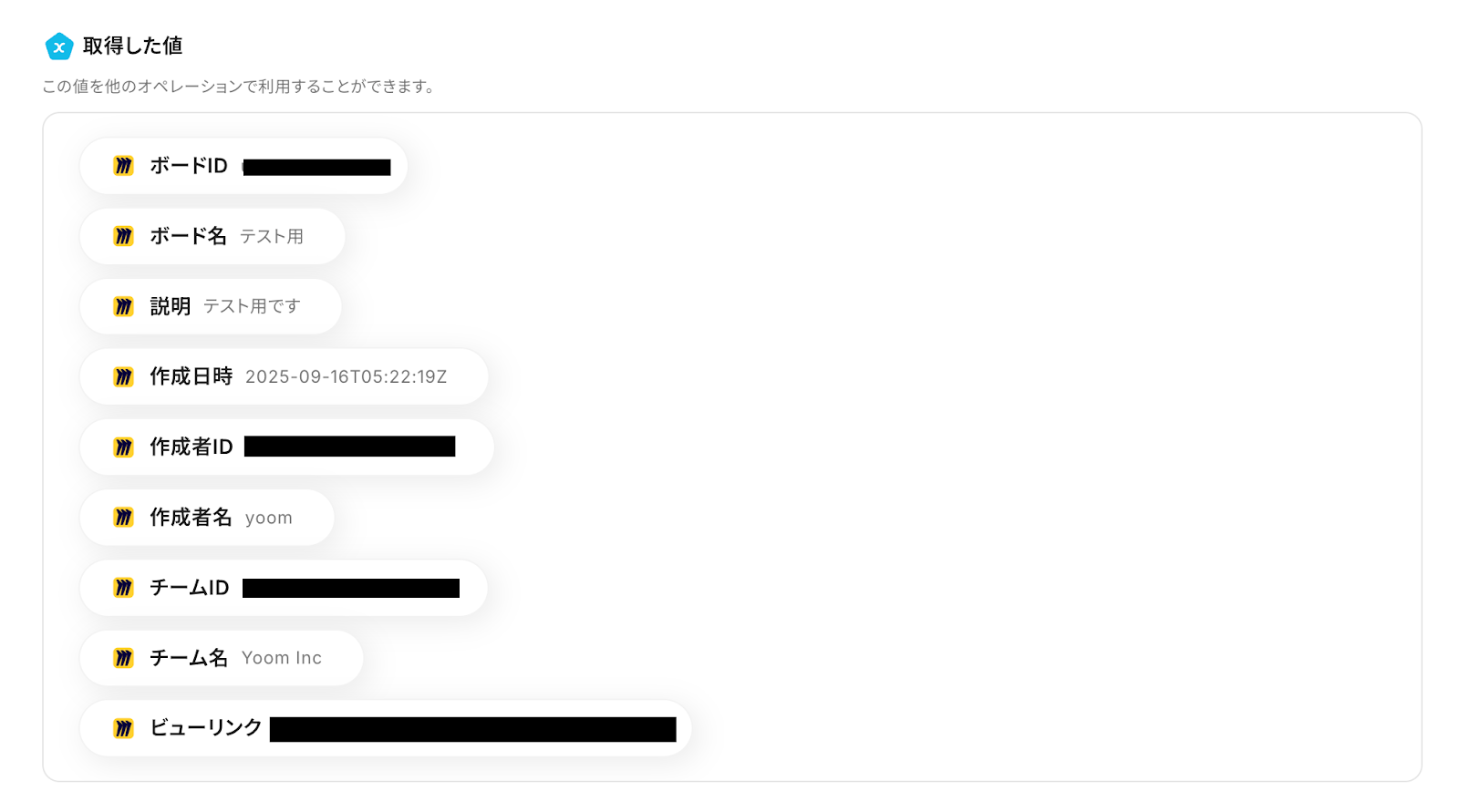
Q:条件によって投稿先アカウントを分けられますか?
A:はい、可能です。
フローボット内で、Miroのトリガーアクション「ボードが作成されたら」以下で、+ボタンをクリックし、オペレーション間の操作「分岐」を追加してください。
分岐の設定で、例えばボード名に「広報」というキーワードが含まれる場合はアカウントAで投稿、それ以外ならアカウントBで投稿、といったように、条件ごとに投稿先アカウントを振り分けることが可能です。
この設定により、プロジェクトやチームごとに発信元を自動で切り替える高度な運用が可能になります。3つ以上のX(Twitter)アカウントを使い分ける場合は、「進行先を切り替える」オペレーションを利用してください。
- 詳しい分岐の設定方法についてはこちら、進行先を切り替えるの設定についてはこちらをご確認ください。
- 「分岐する」および「進行先を切り替える」オペレーションは、ミニプラン以上でご利用いただけます。フリープランで利用するとエラーになってしまうのでご注意ください。
ミニプランなどの有料プランは2週間の無料トライアルが可能です。無料トライアル中なら、普段制限されているアプリや機能も自由にお試しいただけますので、ぜひ活用してみてください。
Q:投稿内容が文字数制限を超えたらどうなりますか?
A:Miroのボードから取得した値やテキストを組み合わせた結果、X(Twitter)のポストが文字数上限を超えた場合は、投稿処理がエラーになります。
ポストの上限以内に内容を調整するには、要約機能を組み合わせることがおすすめです。